Review Faststone Image Viewer. Faststone Image Viewer Mi ez a program és hogyan kell eltávolítani? A képek stencilek vagy vízjelek díszítése
 Szia Yüzers Ma szeretném elmondani neked egy ilyen programot, mint a faststone képnézegető, valamint megmondom, hogyan lehet törölni.
Szia Yüzers Ma szeretném elmondani neked egy ilyen programot, mint a faststone képnézegető, valamint megmondom, hogyan lehet törölni.
Az FSViewer.exe program folyamata, Nos, ez észrevehető.
A Faststone Image Viewer egy kis program, amely a képek megtekintéséhez készült, megmutathatja a vázlatok és általában sok mindent. fő jellemzőjeAhogy megértem, hogy sok képzel dolgozom, a program nem buggy, ellentétben windows Intéző. De nem fogok vitatkozni, lehetséges, hogy a Windows 10-ben már az ilyen shoals már megszűnt.
A program teljesen oroszul, és ez is plusz
Tehát írjunk olyan lista formájában, amelyet a fastsone Image Viewer képes:
- könnyen megtekintheti a képeket még nagy felbontású, nos, azaz ugyanabban az időben, a PROG nem fogja lelassítani a számítógépet;
- képek összehasonlítása;
- küldhet egy képet postai úton;
- kiváló minőségű vörös szem eltávolítása a fotóban (általában Nishtyak);
- méretek;
- képek körülmetélése;
- kötegelt feldolgozás Képek, vagyis megkérdezheted, hogy mit akarsz változtatni, és mindezeket minden képre alkalmazzák;
- a képeket JPEG formátumban forgathatja anélkül, hogy elveszítené minőségüket;
- munka memóriakártyákkal;
- vannak olyan színhatások, mint a szürke skála, a szépia, a negatív és mások;
- vízjelet helyezhet el a képen vagy valamiféle feliratozásra;
Általánosságban elmondható, hogy ez a helyzet, amint azt látod, ez nem csak a képek nézője, hanem egy kis szerkesztő, hanem az a tény, hogy a program szabad, arra a következtetésre juthatunk, hogy a program alkalmas
Ez az, amit a fastsone képnézegető úgy néz ki:

Kép kiválasztása, elég ahhoz, hogy a beépített karmesteren keresztül menjen a mappába:

Itt vannak a következők:

További hatások, ez már színes menü:

Itt a Szerkesztés menüben olyan eszköz van, mint a klónozás és retusálás:

Ez egy nagyon érdekes dolog. Válasszon egy képet, majd nyomja meg a klónozás és a retusálás gombot. Ezután ki kell választania a kiindulási pontot, ez az, ami klónozik. Tartsa a Ctrl-t, és kattintson az egérre egyszer a klónozni kívánt területre. Aztán felhívhatja ezt a területet. Őszintén szólva, én magam tényleg nem értettem, hogyan működik, de mi történt velem:

Véleményem szerint hűvös jellemzők
Hogyan lehet eltávolítani a Faststone Image Viewer számítógépről?
De ha nem tetszik valami faststone képnézegető, vagy csak akkor nem kell, eltávolíthatja.
Azt tanácsolom, hogy ne csak a beépített ablakok jellemzői, és egy speciális távirányítón keresztül. Igen, az első pillantásra nehéznek tűnhet, de valójában semmi bonyolult, próbálja meg
Most, hogyan távolítsa el a Faststone Image Viewer funkciót a Windows rendszerével, nyissa meg a Start menüt, és válassza ki a kezelőpanelt:

Most megtaláljuk a program ikonját és összetevőit:

A listán telepített programok A Faststone Image Viewer és a jobb egérgombbal kell találnia, majd válassza a Törlés lehetőséget:


A törlés megkezdődik, amelyet nagyon gyorsan tartanak:

És lesz egy üzenet, hogy minden törlés sikeresen befejeződött:

Nos, ez minden, ahogy láthatod, nincs semmi bonyolult!
Még mindig van egy pillanat a rendszerleíró adatbázisban, ha fejlett felhasználó vagy, akkor a Faststone Image Viewer után tisztítsa meg a fennmaradó szemetet. Ehhez futtassa a rendszerleíró adatbázis, a Clamp Win + R, írjon a regeditre, és kattintson az OK gombra. Ezután B. nyitott szerkesztő Rendszerleíró adatbázis CHASH CTRL + F, írjon fastone képnézegető és keres. Az összes talált billentyűt kiemelik, jobb egérgombbal kattintanak rájuk, és válasszuk a Törlés lehetőséget:

A keresés folytatásához nyomja meg az F3 billentyűt, és így amíg az üzenet befejeződik. Elvileg a Faststone Image Viewer helyett a szemetet és csak a Faststone-on kereshetsz, így már megtalálhatja
Nos, úgy tűnik, hogy mindent ír, és mindent elmondott, most már tudod, hogy mi a program Faststone Image Viewer, továbbra is jó szerencsét kíván
04.06.2016Faststone Image Viewer. - Ez egy olyan program, amelynek célja, hogy megtekinthesse a képeket operációs rendszer Ablakok. Ez az egyik a legjobb programok A képek egy csoportban lévő képek megtekintéséhez. A többnyelvű felület és magában foglalja az orosz nyelvet, amely lehetővé teszi, hogy könnyen és gyorsan használhassa a program összes funkcióját. Letöltés és telepítés lehet teljesen mentes a hivatalos webhelyen. A képek megtekintéséhez szükséges alkalmazás tökéletes a tapasztalatlan felhasználók számára, mivel intuitív orosz interfésze van a legtöbbet szükséges eszközök Szerkeszteni és dolgozni különböző formátumú képekkel.
A segédprogram tartalmazza a fájlkezelőt és az adatbázist. A program főbb jellemzői közé tartozik a képek megtekintése, szerkesztése és konvertálása. A Faststone Image Viewer támogatja nagyszámú Grafikus formátumok, valamint a videofájlok néhány formátuma.
A program fő funkciói:
- A képek három módban történő megtekintésének képessége: diavetítés, teljes képernyős és normál nézet.
- Képesség nagyszámú különböző képformátum megnyitására, beleértve a RAW (kiváló minőségű fotó tárolási formátumot).
- Tekintse meg a teljes információs információkat, beleértve az EXIF \u200b\u200badatokat is.
- Beépített fájlkezelő kényelmes navigáció a mappákban és képeken.
- Szerkesztés eszközök: szűrők, hatások, kontraszt korrekció, szintek és görbék stb.
- Képek nyomtatása és beolvasása a programban.
- Az a képesség, hogy gyorsan szerkesztheti és létrehozza a háttérképeket az asztalon az aktuális képből.
- A program navigációs rendszere: A fájlok kiválasztásának lehetősége, a lapok használatával mozoghat a lemezen lévő mappák között.
- A képek forgatásának lehetősége.
- Vörös szem eltávolítás funkció.
- Krimpelő képek és átméretezés.
- Képes rajzolni és létrehozni feliratokat a kép tetején.
- A képkeret hozzáadása a keretkönyvtárból.
- Az adatfeldolgozás képessége (egyidejűleg több képpel).
- Kép összehasonlító funkció.
- Lehetőség diavetítés létrehozása. A létrehozáskor konfigurálhatja a hatásokat, amikor csúszdába lép, adjon hozzá háttérzenét, és mentse az EXE formátumba (végrehajtható fájl) fájlba.
- A kép rögzítési funkciója a képernyőn.
- Kép küldése e-mail címen.
- A gyorsbillentyűk beállítása és létrehozása gyorsan elindít és dolgozzon a programfunkciókkal.
- A képek vagy saját fotóadatbázisának indexált listájának létrehozása.
Ebben a listában nem minden funkciót írnak le, de csak a legfontosabbak, amelyeket ez kínál nekünk szoftver.
A Faststone Image Viewer használata
Először letölteni és telepítenie kell egy programot a hivatalos webhelyről, mivel teljesen ingyenes a nem kereskedelmi célú használatra. Az oldalon letöltheti, hogyan teljes verzió Programok és hordozható (portable, amely nem igényel telepítést a munka benne), az is lehetséges, hogy letölteni vagy megtekinteni az utasításokat dolgozik a program angol nyelvű.
Miután letöltötte az elosztást, telepítse azt. A telepítési folyamatban kövesse a telepítő lépéseit. A telepítés befejezése után. Futtassa a Faststone Image Viewer programot.
Amikor először kezdesz ez az alkalmazás A rendszer szkennelése és meghatározza, hogy hol fekszik az összes kép gyors munka velük. Az első dolog, amit lát, a program fájlkezelője, amellyel megnyithatja a megtekinteni kívánt fájlt vagy szerkeszteni kívánt fájlt.
A program klasszikus felülete van. A tetején megfigyelheti a főmenüt, amellyel vékony programbeállításokat és különböző eszközökkel dolgozhat. A főmenüben könnyedén használható, az eszköztár egy gyorshívásra helyezkedik el, és elindítja a kívánt funkciókat anélkül, hogy meg kell nyitnia és keresni őket a főmenü lapokon.
A központi részben megtekintheti a program programkezelőjét, amely megjeleníti azokat a mappákat és fájlokat, amelyekkel kölcsönhatásba léphet és megnyithat. A bal oldalon látható a karmester tesztje, amely megjeleníti az operációs rendszerben jelen lévő összes lemezt és mappát.
A bal alsó sarokban az ablak látható előnézetAmelynek nem kell megnyitnia a fájlt, hogy nézze meg, de elég választani a képet, és nézze meg, hogy mit ábrázol. A programablakban lévő összes mező méretét is megváltoztathatja, egyszerűen a kurzort a kibővíteni kívánt határra, amelyet kibővíteni szeretne. 
Ha megnyitjuk a kép van szüksége, akkor használja az eszköztáron, vagy kattintson a jobb gombbal a képre, és válassza ki a meg kell szerkeszteni eszközök (vágás, forgatás, szín beállítás, stb), vagy a retusálást.
A kép megnyitásához a teljes képernyőre elegendő lesz ahhoz, hogy kattintson rá kétszer vagy kattintson a jobb egérgombbal, és válassza ki az első elemet "az egész képernyőn" a csepegtetés menüben. 
Ahhoz, hogy hozzon létre egy diavetítés, meg kell jelölje ki a kívánt képek számát, vagy jelölje ki azt a mappát, ha a képeket is részt vesz a diavetítés és kattintson rá a jobb gombbal, a legördülő menüből válassza ki a „Sweshow” tétel. Ezt követően, a beállítások ablak jelenik meg, amelyben meg tudja határozni a háttér színét, időtartama az egy diát egy másodperc, és jelölje meg a kívánt opciókat, ha játszik az édes show. A beállítások befejezése után futtathatja és megtekintheti a létrehozott diavetítést, vagy mentheti meg. 
Következtetés
Ma teljesítette a Faststone Image Viewer programot, amely kiváló megoldás azoknak, akiknek gyorsan és egyszerűen szerkeszteniük kell a képeket. Érdemes megemlíteni a meglehetősen széles funkcionalitást, amely tökéletesen illeszkedik nagyon egyszerű és intuitív érthető felületen.
Azt tanácsolom, hogy töltse le és telepítse ezt a szoftvert szabvány alkalmazás A képek megtekintéséhez, mivel nagyon könnyű, meglehetősen nagy számú funkcióval és eszközzel. Ez a program kiváló csere szabvány eszköz A Windows OS képeinek megtekintése.
Érdemes megjegyezni, hogy meglehetősen népszerű és a kívánt funkció Kötegelt fájl, amely segít egyszerre átnevezni nagyszámú képek vagy átalakítani egy formátumú fájlokat a másikra, valamint, hogy a nagy számú intézkedés egyidejűleg nagyszámú fájlokat.
Ha úgy gondolja, hogy mit kell választania egy programot a fényképek megtekintéséhez és szerkesztéséhez, azt mondhatom, hogy bizalommal mondhatom, hogy a Faststone Image Viewer kiválasztásával soha nem fog megbánni
Ma elmondom az egyik legjobb szerkesztőt és a grafikus fájl-átalakítót, a Faststone Image Viewer-t. Ez egy nagyszerű eszköz és elengedhetetlen asszisztens a mindennapi grafikai feladatokhoz.
A fényképek megtekintéséhez, valamint a egyszerű grafikai feladatok elvégzéséhez, Faststone Image Viewer. Nagy a legtöbb felhasználó számára.
A program főbb jellemzői közé tartozik a megtekintés, a menedzsment, a kép összehasonlítása, a vörös szemek hatásának eltávolítása, a szállítás email, átméretezés, vágás, kötegelt feldolgozás, kötegelt átnevezés, A színek javítása, a színtér menedzsment, JPEG képforgatás minőségi romlás nélkül, vázlatos adatbázis (gyorsítótár), és hiányzik a versenytársak, testreszabható nagyító. A diavetítés funkciója, amely magában foglalja a zenei diavetítést és több mint 150 átmeneti hatást.
A 3.5-ös verzióból kiindulva a Fast Stone Image Viewer használata szabadon minden nem kereskedelmi tevékenységhez. Tehát alkalmas lesz számunkra.
A hivatalos honlaphoz fordulunk, és itt töltjük le a Faststone Image Programot ezen a linken. Így néz ki a program ablak, amikor először indul.
Annak érdekében, hogy megnyissa az alapértelmezett grafikus fájlokat a Faststone Image Viewer programban, számos elsődleges beállítást kell előállítani. Ezenkívül ki kell választania azt a módot, amelyben a fotó megnyílik.
A Program ablakban lépjen a Beállítások menübe ( forró kulcs F12)? Lap Kilátás ? A fájlok megnyitása? ablak üzemmódban.
Menjen a fülre Egyesület És ünnepeljük? Adjon hozzá áttekintést a fastone képhez a Windows Intéző menüben, majd válassza ki a programban megnyíló grafikus fájlok típusát.
Most bezárta a programot, és kinyithatja a grafikus fájlt, például egy fényképet, ha minden rendben van, akkor megnyílik ebben a szerkesztőben.
MEGJEGYZÉS, A fénykép megnyitása az ablak üzemmódban megkértük ezt az üzemmódot, hogy valamivel magasabb legyen, ha ez a mód Nem tetszik, vagy kényelmetlen, van egy teljes képernyő és felülvizsgálati mód. Gyors hozzáférés Az üzemmódváltás a jobb oldalon található, lásd az alábbi képernyőképet.
A szerkesztőpanel navigációs nyilakkal navigálhat a fotók között, és a billentyűzet "bal" és "jobb" gombjait használhatja, az egyéni diavetítés mód is rendelkezésre áll.
Ahogy mondtam, a faststone kép gazdag különböző eszközökkel rendelkezik, hagyjuk abba néhány részletet.
A vörös szem hatásának megszüntetése
A piros szemek hatásának kiküszöbölése Az egyik leggyakoribb probléma a kiigazításhoz szükséges. Futtassa a Faststone képet? Lap Szerkesztés ? Csökkentse a vörös szemek hatását.
Először is, azt tanácsolom, hogy növelje a skálát, beállítottam a 200-as skálát. Óvatosan hordozza a keresztet a vörös szem területén, és a középponttól húzza le és jobbra. Megpróbáljuk kiemelni a szigorúan piros területet, nem ártunk a szem más részein. Nyomja meg? Távolítsa el a vörösséget. Hasonlóképpen 2 szemmel csináljuk.
Most már összehasonlíthatja mind a fényképeket, erre, így a Ctrl billentyű tartja mindkét fényképet, és válassza ki az eszközt a szerkesztés felső panelében? hasonlítsa össze a kiválasztott fotókat. A program lehetővé teszi, hogy egyszerre három fotót hasonlítsa össze.
Vágott és Cadrome fotók
Tegyük fel, hogy meg kell vágnunk a fotó egy részét, vagy kiválasztanunk külön elemet, erre a kétszerre kattintva, és válassza ki az eszközt? Berendezés. A bal egérgomb mászása, a kurzor segítségével válassza ki a kívánt területet. Több kép egyszerre.
Ha minden készen áll, a szerkesztett fotót meg kell menteni, nyomja meg a CTRL + S gombok már ismerős kombinációját, és hozzárendeljen egy új nevet a fájlhoz.
A fotó méretének megváltoztatása
Módosítsa a kép méretét közvetlenül a karmesterben. Kiemeljük a fotót? Válassza ki az eszközt Átméretez.
A kitűzött céloktól függően több paraméterrel módosíthatja a kép méretét: képpontok, százalékos vagy nyomtatási méret.
Ha csak csökkentenie kell a fotó súlyát (méretét), mondd fél, válassza ki az elemet? Érdeklődés és csökkentse akár 50% -ot. Ha az elem az arányok mentése Aktív, majd a szélesség és a magasság egyszerre változik. Ha bizonyos képpontok alá kell illeszkednie, akkor milyen gyakran szükség van a különböző fórumokon lévő fotókra? Az elemet használjuk képpontok.
Keretek, stencilek, vízjelek.
Keretek, stencilek, vízjelek, megkönnyebbülés, vázlat és egyéb hatások is egyszerűek, szó szerint egy pár kattintás.
Tekintsünk egy példát a stencil létrehozására. Ehhez kétszer kattintson a kiválasztott fotóra? Lap Hatások ? Stencilek, majd válassza ki a kívánt sablont? Kattintson az OK gombra. Felejthetetlen Mentse az eredményt a Ctrl + S gomb kombinációval.

A modern digitális fotózás megengedte bárkinek, aki gyakorlatilag korlátlan mennyiségben szeretne képeket készíteni. Már nem kell menteni a filmet, és nem feltétlenül nyomtatott fényképeket, mindent tárolnak a számítógépen. Most a számítógépen lévő fotofon több ezer fényképet tárol.
Faststone Image Viewer (vagy FS Image Viewer) Ez az egyik legnépszerűbb program a fotók megtekintéséhez, szerkesztéséhez és kezeléséhez. A programnak hatalmas funkciója van, amely több mint elég ahhoz, hogy minden fotóshoz egy amatőrhez. Ugyanakkor a program teljesen ingyenes, és letölthető a hivatalos weboldalról ().
A Faststone Image Viewer rendszeresen frissül, új funkciók jelennek meg. A cikk írásakor a program aktuális verziójával 4.6. Ezenkívül a program teljesen Oroszul. Ezért nem lesz nehéz kezelni képességeit.
Az FS Image Viewer segítségével minden népszerű formátumban dolgozhat. A program támogatja a BMP, GIF, CUR, ICO, JPEG, JPEG 2000, PCX, PNG, TGA, PSD, TIFF és WMF. Ezenkívül az FS Image Viewer lehetővé teszi, hogy megtekinthesse a Népi kamerák (CRW, NEF, PEF, CR2, RAF, ORF, MRW, SRF és DNG) néhány RAW formátumát.
A FastStone Image Viewer program interfész két részből áll: a teljes képernyős felületet biztosít megtekintésére és szerkesztésére fotók, valamint egy fájlkezelő kezelheti a fotóarchívum.
Ha bármilyen fotót nyit meg (a szokásos kattintással), a teljes képernyős felület megnyílik a megtekintéséhez és szerkesztéséhez. Ez az interfész rejtett panelekkel rendelkezik eszközökkel. Megnyithatja ezeket a paneleket, ha az egérmutatót jobbra, balra, felső vagy alsó szélére hozhatja.
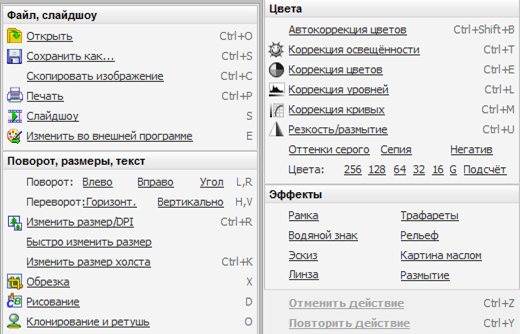
Láthatja az egyik ilyen panel a képernyőképen. Ez egy panel, amelynek célja, hogy elindítsa a fotószerkesztő eszközöket. Ez a panel a legfontosabbnak tekinthető, hogy a leggyakrabban fogja használni. A főbb funkciók is indult ez a panel, meg kell megjegyezni ilyen feladatok: vágás fotók, átméretezés, vörösszem-eltávolítás, megvilágítás korrekció, színkorrekció, korrigálás, görbe korrekciót és az élesség / elmosás. Ezek a funkciók több mint amatőr fotós számára elegendőek.

A Fájlkezelő (a fenti képernyőkép) elindítható a Faststone Image Viewer program parancsikonjának vagy a teljes képernyős felületen. Felület fájl kezelő Három részre nem jártak el: mappafa, előnézeti fotók és a fájlok listája a mappában.
Első pillantásra a fájlkezelő olyan haszontalan tulajdonságnak tűnik, amely csak zavarja. De idővel nagyon megszokott. A Fájlkezelő használatával sokkal gyorsabban és hatékonyabb képeket tud kezelni. Közvetlenül a fájlkezelőtől bármilyen eszközt futtathat a fent leírt képek szerkesztéséhez.

Azt is meg kell említeni ezeket a funkciókat, mint egy tételes átalakítás és kötegelt átnevezés. Láthatja az ablak interfészét a screenshot a fenti képernyőképen.
Néha ezek a funkciók hihetetlenül hasznosak. Például több fotót kell küldeni e-mailben. Ha a fotók súlya 5-10 megabájt, akkor probléma lehet. Ebben az esetben a kötegelt átalakítási funkció segít nekünk. Ezzel gyorsan csökkentheti a fotók súlyát egy kisebb felbontással, és jelzi a tömörítési szintet. Ebben az esetben ezek a paraméterek azonnal alkalmazhatók a fájlcsoporthoz, így megtakarítva, így nagy idő.
 Hogyan lehet két fiókot kombinálni a Facebookon?
Hogyan lehet két fiókot kombinálni a Facebookon? Töltse le és helyezzen be egy szép keretet a Word dokumentumhoz
Töltse le és helyezzen be egy szép keretet a Word dokumentumhoz Hogyan kell javítani az óra_watchdog_timeout típusú "kék képernyő" (0x00000101)
Hogyan kell javítani az óra_watchdog_timeout típusú "kék képernyő" (0x00000101)